 |
 |
|
||
 |
||||
Tekst verbeteren
Wanneer u documenten scant, kunt u de tekst scherper maken en de scan nauwkeuriger maken met de functie Text Enhancement (Tekst verbeteren) van Epson Scan.

 Opmerking:
Opmerking:|
Tekst kan alleen worden verbeterd als u scant met een resolutie van ten hoogste 600 dpi.
|
Meer informatie over het verbeteren van tekst vindt u hier:
Office Mode (Kantoormodus): Tekst verbeteren in de Kantoormodus
Home Mode (Thuismodus): Tekst verbeteren in de Thuismodus
 Opmerking:
Opmerking:
 Opmerking:
Opmerking:|
De informatie die in deze gedeelten wordt gegeven betreft het scannen naar PDF, maar u kunt tekst ook verbeteren als u gescande documenten omzet in tekst die kan worden bewerkt. Zie Gescande documenten omzetten in tekstgegevens voor meer informatie hierover.
|
Tekst verbeteren met de knop PDF
 |
Plaats het document op de glasplaat of in de ADF. Zie Documenten of foto’s op de scanner plaatsen of Documenten in de automatische documenttoevoer plaatsen voor instructies.
|
 |
Druk op de knop PDF
 op de scanner. op de scanner. |
 |
In het venster Scan to PDF (Scannen naar PDF) klikt u op Settings (Instellingen). Het dialoogvenster Scan to PDF Settings (Instellingen voor scannen naar PDF) verschijnt.
|
 |
In het venster Scan to PDF Settings (Instellingen voor scannen naar PDF) selecteert u de instellingen voor Image Type (Beeldtype) en Destination (Bestemming). Zie Scannen met de knop PDF voor meer informatie.
|
 |
Schakel het selectievakje Text Enhancement (Tekst verbeteren) in.
|
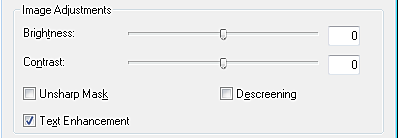
 |
Breng eventueel nog meer aanpassingen aan in de beeldinstellingen. Zie Kleur- en andere beeldinstellingen aanpassen voor meer informatie hierover.
|
 |
Klik op File Save Settings (Instellingen voor Bewaar bestand). Maak de gewenste instellingen en klik op OK. Zie Scannen met de knop PDF voor meer informatie hierover.
|
 |
Klik op Close (Sluiten) om het venster Scan to PDF (Scannen naar PDF) te sluiten. Daarna klikt u op Scan (Scannen) of drukt u op de knop Start
 op de scanner. Epson Scan scant uw pagina. op de scanner. Epson Scan scant uw pagina. |
 |
Als u alle pagina’s hebt gescand, klikt u op Finish (Voltooien) of drukt u op de knop PDF
 op de scanner. Het document wordt opgeslagen als PDF-bestand in de map Pictures of My Pictures, of in de locatie die u hebt geselecteerd in het venster File Save Settings (Instellingen voor Bewaar bestand). op de scanner. Het document wordt opgeslagen als PDF-bestand in de map Pictures of My Pictures, of in de locatie die u hebt geselecteerd in het venster File Save Settings (Instellingen voor Bewaar bestand). |
Tekst verbeteren in de Kantoormodus
 |
Plaats het document op de glasplaat of in de ADF. Zie Documenten of foto’s op de scanner plaatsen of Documenten in de automatische documenttoevoer plaatsen voor instructies.
|
 |
Start Epson Scan. Zie Epson Scan starten voor instructies.
|
 |
In het venster Office Mode (Kantoormodus) selecteert u Image Type (Beeldtype), Document Source (Documentbron), Size (Grootte), en Resolution (Resolutie). Zie Scannen in de Office Mode (Kantoormodus) voor meer informatie.
|
 |
Schakel het selectievakje Text Enhancement (Tekst verbeteren) in.
|
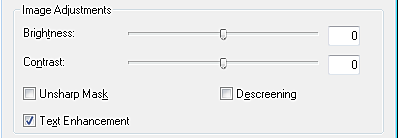
 |
Klik op Preview (Voorbeeldscan) om een voorbeeldscan van uw document te maken, en selecteer vervolgens het gewenste scangebied. Zie Het scangebied weergeven en aanpassen voor meer informatie.
|
 |
Breng eventueel nog meer aanpassingen aan in de beeldinstellingen. Zie Kleur- en andere beeldinstellingen aanpassen voor meer informatie hierover.
|
 |
Klik op Scan (Scannen). Het dialoogvenster File Save Settings (Instellingen voor Bewaar bestand) verschijnt.
|
 |
Maak de gewenste instellingen voor het opslaan en het PDF-bestand. Zie Scannen naar PDF in de Office Mode (Kantoormodus) voor meer informatie hierover.
|
 |
Klik op OK. Epson Scan scant uw document.
|
Tekst verbeteren in de Thuismodus
 |
Plaats het document op de glasplaat. Zie Documenten of foto’s op de scanner plaatsen voor instructies.
|
 |
Start Epson Scan. Zie Epson Scan starten voor instructies.
|
 |
In het venster Home Mode (Thuismodus) selecteert u Document Type (Documenttype), Image Type (Beeldtype), en Destination (Bestemming). Zie Scannen in de Home Mode (Thuismodus) voor meer informatie.
|
 |
Schakel het selectievakje Text Enhancement (Tekst verbeteren) in.
|
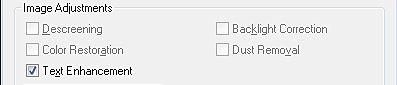
 |
Klik op Preview (Voorbeeldscan) om een voorbeeldscan van uw document te maken, en selecteer vervolgens het gewenste scangebied. Zie Het scangebied weergeven en aanpassen voor meer informatie.
|
 |
Breng eventueel nog meer aanpassingen aan in de beeldinstellingen. Zie Kleur- en andere beeldinstellingen aanpassen voor meer informatie hierover.
|
 |
Klik op Scan (Scannen). Het dialoogvenster File Save Settings (Instellingen voor Bewaar bestand) verschijnt.
|
 |
Maak de gewenste instellingen voor het opslaan en het PDF-bestand. Zie Scannen naar PDF in de Home Mode (Thuismodus) voor meer informatie hierover.
|
 |
Klik op OK. Epson Scan scant uw document.
|
